Le déclencheur "Effectue un achat" est disponible lorsque vous configurez une intégration Deep Data. Voir les articles d'aide suivants pour plus d'informations sur les intégrations de Deep Data :
Intégration des données de Shopify Deep
Intégration des données approfondies de WooCommerce
Intégration des données du BigCommerce
Le déclencheur d'automatisation "Effectue un achat" ajoute des contacts à votre automatisation dès qu'ils passent une commande dans votre magasin d'e-commerce. Ces commandes peuvent avoir n'importe quel statut et comprennent celles dont vous avez reçu le paiement avec succès, ainsi que les commandes dont le statut est en attente ou échoué.
Il est préférable d'utiliser ce déclencheur si vous souhaitez créer une automatisation qui envoie une série d'e-mails de suivi programmés en fonction d'un achat ou appliquer des étiquettes à vos contacts.
Pour utiliser ce déclencheur avec une nouvelle automatisation :
1. Sur la page de présentation des automatisations, , cliquez sur "Nouvelle automatisation".
2. Sélectionnez l'option "Start from Scratch", puis cliquez sur "Continue".
3. Cliquez sur le déclencheur "Effectuer un achat", puis cliquez sur « Continuer ».
4. Choisissez votre magasin spécifique dans la liste déroulante "Intégration" ou sélectionnez "Toute intégration"
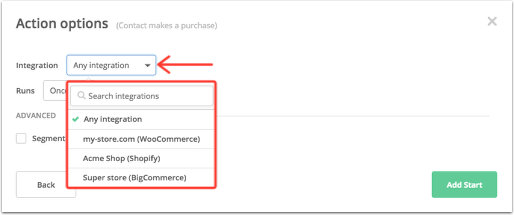
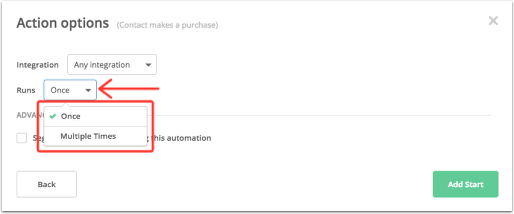
6. Cliquez sur "Ajouter un démarrage".
Terminez la construction de votre automatisation en ajoutant des actions, comme une série d'e-mails de suivi programmés.
Pour utiliser ce déclencheur avec une automatisation que vous avez déjà créée :
1. Sur la page Aperçu des automatisations, cliquez sur "Modifier" pour l'automatisation à laquelle vous souhaitez ajouter ce déclencheur.
2. Cliquez sur l'option "Ajouter un nouveau déclencheur".

3. Cliquez sur le déclencheur "Effectuer un achat", puis cliquez sur « Continuer ».
4. Choisissez votre magasin spécifique dans la liste déroulante "Intégration" ou sélectionnez "Toute intégration"
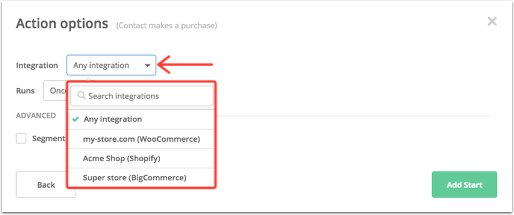
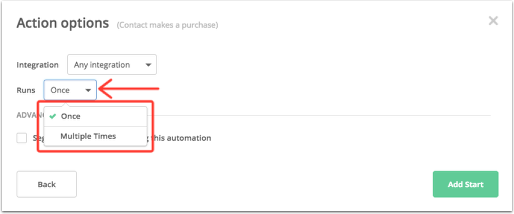
6. Cliquez sur "Ajouter un démarrage".
Cet article a-t-il été utile ?
C'est super !
Merci pour votre commentaire
Désolé ! Nous n'avons pas pu vous être utile
Merci pour votre commentaire
Commentaires envoyés
Nous apprécions vos efforts et nous allons corriger l'article